DVD를 컴퓨터로 복사하는 6가지 방법 [macOS/Windows/Linux]
오늘날 DVD는 다양한 미디어 데이터를 저장하는 대표적인 디지털 저장 장치로서 점차 그 위상을 잃어가고 있습니다. 예를 들어 컴퓨터를 생각해 보겠습니다. 사용자는 컴퓨터를 사용하여 DVD를 복사할 수 있지만, DVD 리퍼 도구를 사용하여 미디어 콘텐츠를 디지털화할 수 있습니다. 이렇게 하면 사용자는 DVD가 물리적으로 손상될까 봐 걱정할 필요가 없고, 편의성과 유연성 측면에서도 더 이상 어려움을 겪지 않을 것입니다.
이제 여전히 이를 수행하는 방법을 궁금해하신다면 이 기사를 읽고 도움이 될 6가지 도구를 안내해 드리겠습니다. DVD를 컴퓨터로 복사하다, 그들의 방법을 포함합니다. 또한, macOS, Windows 또는 Linux 중 어떤 운영 체제를 사용하더라도 걱정하지 마세요. 여기에서 다룬 도구와 방법은 세 가지 플랫폼 모두와 호환됩니다.

1부. AnyMP4 DVD 리퍼를 사용하여 DVD를 컴퓨터로 복사
DVD를 컴퓨터로 복사하는 가장 쉽고 좋은 방법은 AnyMP4 DVD Ripper를 사용하는 것입니다. 이 도구는 macOS와 Windows 사용자 모두에서 사용할 수 있으며, DVD를 디지털 포맷으로 리핑하여 컴퓨터에 저장할 수 있습니다. 매우 직관적이고 간단한 인터페이스 덕분에 오늘날 가장 쉬운 방법 중 하나입니다. 품질 측면에서는 고급 인코딩과 Blu-Hyper 기술 덕분에 미디어 콘텐츠의 품질을 유지하는 데 매우 효과적입니다. 마지막으로, 다양한 미디어 형식을 지원하여 다른 플랫폼 및 기기와의 호환성과 유연성을 원하는 사용자에게 큰 도움이 됩니다.
DVD의 내용을 컴퓨터로 복사하는 방법은 다음과 같습니다.
1 단계DVD를 컴퓨터의 DVD 드라이버에 삽입한 후 AnyMP4 DVD Ripper를 컴퓨터에 다운로드하세요.
무료 다운로드Windows 7 이상안전한 다운로드
무료 다운로드MacOS 10.7 이상안전한 다운로드
2 단계. 왼쪽 상단의 "DVD 로드"를 클릭하거나 가운데에 있는 사각형 영역을 클릭하여 DVD를 로드하세요.
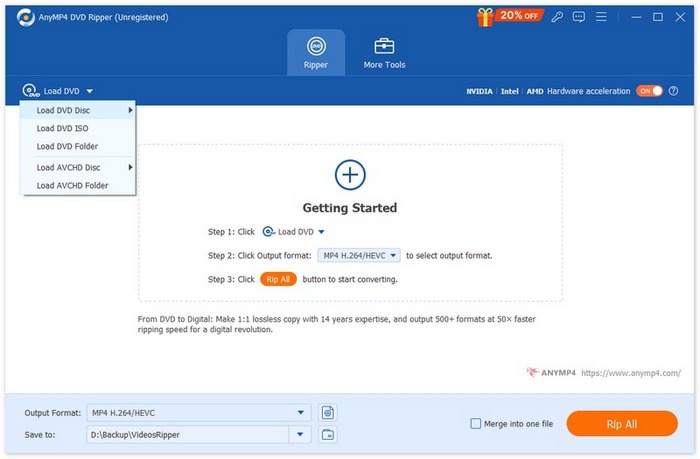
3 단계. 그런 다음 AnyMP4 DVD 리퍼가 DVD를 분석하고, 필요에 따라 제목과 출력 형식을 편집할 수 있습니다.
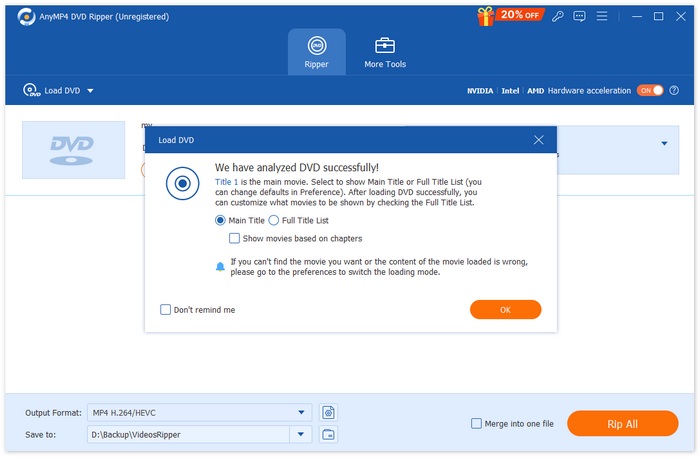
4 단계모든 설정이 완료되면 "모두 복사" 버튼을 클릭하여 실제 DVD의 디지털 사본을 얻을 수 있습니다. 복사가 완료되면 DVD 콘텐츠 사본이 컴퓨터에 바로 저장됩니다.

컴퓨터에 DVD 콘텐츠를 복사할 때 AnyMP4 DVD Ripper는 최고의 도구 중 하나입니다. 첫째, DVD를 컴퓨터로 복사하는 과정이 매우 간편하고, GPU와 CPU 기반 처리 덕분에 변환 속도가 매우 빠릅니다. 둘째, DVD 콘텐츠를 컴퓨터로 직접 복사할 수 있으며, 마지막으로 사용자는 DVD 콘텐츠의 출력 품질을 유지할 수 있습니다.
2부. VLC를 사용하여 DVD를 컴퓨터로 복사하는 방법
VLC는 다양한 유형의 미디어를 재생하는 데 가장 널리 사용되는 미디어 플레이어 중 하나이기 때문에 들어보셨을 겁니다. 이 미디어 플레이어는 DVD 콘텐츠를 리핑할 수 있기 때문에 DVD를 컴퓨터로 복사하는 데에도 사용할 수 있습니다. 게다가 macOS, Windows, Linux에서도 사용할 수 있습니다. 하지만 이 도구를 사용하여 DVD를 컴퓨터로 리핑할 때 사용자가 알아야 할 사항이 있습니다. 이 과정은 다소 어렵고 복잡할 수 있습니다.
VLC를 사용하여 DVD의 내용을 컴퓨터로 복사하는 방법은 다음과 같습니다.
1 단계먼저, VLC를 기기에 다운로드하여 설치하세요. 그 후 DVD를 넣으세요.
2 단계. 다음으로 이동하세요 미디어 탭을 선택하고 변환/저장 목록에서 옵션을 선택하세요.

3 단계. 그 후 상단 탭에서 디스크를 클릭하고 활성화합니다. DVD 옵션을 선택하고 리핑하려는 DVD를 선택하십시오. 디스크 장치.

4 단계. 이제 변환/저장 버튼을 클릭하고 아래의 프로필 드롭다운 메뉴를 클릭하여 출력 형식을 설정하세요.
5 단계기본적으로 VLC는 DVD를 비디오 - H.264 + MP3(MP4)로 변환하도록 선택합니다.

6 단계. 그 후, 목적지 아래 섹션에서 출력 파일 이름을 지정하세요. 이렇게 하면 DVD 콘텐츠가 컴퓨터 장치에 바로 저장됩니다.

7단계. 모든 것이 설정되면 다음을 클릭합니다. 스타트 VLC로 DVD를 리핑하는 버튼입니다.
VLC는 훌륭한 미디어 플레이어 소프트웨어 앱이지만, DVD 콘텐츠의 사본을 컴퓨터에서 만드는 과정은 복잡하고 다른 전용 DVD 리퍼 도구에 비해 간단하지 않기 때문에 리핑 과정은 필수적입니다.
3부. HandBrake를 통해 DVD를 컴퓨터로 복사
DVD를 컴퓨터로 복사하는 데 사용할 수 있는 또 다른 도구는 HandBrake입니다. 이 도구는 무료 오픈 소스 도구입니다. DVD 콘텐츠를 립합니다 Windows, macOS, Linux 등 다양한 플랫폼의 컴퓨터로 전송할 수 있습니다. 이렇게 하면 DVD 리핑 후 콘텐츠를 컴퓨터에 쉽게 저장할 수 있습니다.
HandBrake를 사용하여 DVD 내용을 컴퓨터로 복사하는 방법은 다음과 같습니다.
1 단계. 먼저, 컴퓨터 장치에 HandBrake를 다운로드하여 설치하세요.
2 단계. 다음으로 DVD를 DVD-ROM에 넣고 DVD를 선택하십시오. 소스 선택그러면 도구가 DVD 영화 제목을 스캔하기 시작합니다.

3 단계DVD를 열었다면 제목 드롭다운 메뉴에서 복사하려는 제목을 선택하세요.

4 단계다음으로, 출력 파일의 품질을 결정해야 합니다. 사전 설정 버튼을 클릭하고 설정을 맞춤 설정하기만 하면 됩니다. 그 아래에 체재.. 클릭하고 출력 형식으로 MP4를 선택하세요.

5 단계. 그 후 다음을 클릭하십시오. 검색 버튼을 클릭하여 하드 드라이브의 폴더를 대상으로 선택한 후 다음을 클릭합니다. 인코딩 시작 창 상단의 버튼을 클릭하여 DVD를 MP4로 복사합니다.

다른 DVD 리핑 프로그램에 비해 HandBrake는 리핑 과정이 덜 복잡합니다. 하지만 암호화된 DVD는 처리할 수 없습니다. 보호된 DVD를 다루거나 더 다양한 출력 형식이 필요한 경우에는 이 도구가 적합하지 않습니다.
4부. DVDFab DVD 리퍼를 사용하여 DVD를 컴퓨터로 복사
DVDFab DVD 리퍼는 DVD 리핑 도구 DVD를 다양한 유형의 디지털 미디어로 리핑하도록 설계되었습니다. 암호화된 DVD 지원, 사용자 지정 가능한 출력 설정, GPU 가속을 통한 빠른 처리 속도로 잘 알려져 있습니다. 마지막으로 macOS와 Windows를 지원합니다.
DVDFab DVD Ripper를 사용하여 DVD 내용을 컴퓨터로 복사하는 방법은 다음과 같습니다.
1 단계DVDfab DVD Ripper를 컴퓨터 장치에 다운로드하여 설치하세요.
2 단계. 그 후 도구를 실행하고 다음을 클릭합니다. 을 더한 장치에서 DVD를 로드하려면 버튼을 클릭하세요.

3 단계. 그 후, 다른 제목을 선택하세요 출력 형식을 선택하고 DVD 복사본을 저장할 컴퓨터의 폴더를 선택하세요.

4 단계. 마지막으로 스타트 DVD 디지털화를 시작하려면 버튼을 클릭하세요.

DVDFab DVD Ripper는 암호화된 디스크를 지원하기 때문에 DVD를 컴퓨터로 복사하려는 사용자에게 매우 유용한 도구입니다. 하지만 무료 버전은 MP4 및 MKV 출력 형식으로만 제한됩니다.
5부. WinXDVD를 사용하여 DVD를 컴퓨터로 추출하는 방법
DVD를 컴퓨터로 복사하는 또 다른 방법은 WinXDVD 도구를 사용하는 것입니다. 이 DVD 리퍼 도구는 현재까지 널리 알려져 있고 널리 사용되는 DVD 리퍼 도구입니다. macOS와 Windows에서 사용할 수 있습니다. DVD 디스크를 다양한 디지털 형식으로 변환할 수 있어 사용자는 원활한 DVD 리핑 과정을 보장받을 수 있습니다.
WinXDVD를 사용하여 DVD 내용을 컴퓨터로 복사하는 방법은 다음과 같습니다.
1 단계. 먼저, WinX DVD Ripper Platinum을 기기에 다운로드하여 설치하세요.
2 단계. DVD를 넣으세요. 이 도구를 사용하면 세 가지 방법으로 DVD를 넣을 수 있습니다. DVD 디스크 컴퓨터의 디스크 드라이브에 물리적 DVD를 삽입한 경우 버튼을 선택하십시오. ISO 이미지 장치에 DVD ISO 파일이 저장되어 있거나 다음을 선택하는 경우 DVD 폴더 DVD 파일이 특정 폴더에 저장되어 있는 경우, 그 후 다음을 클릭하세요. 확인 계속하려면.

3 단계. 그 후, 왼쪽 메뉴를 아래로 출력 프로필, 클릭 DVD 백업, 그리고 선택 메인 타이틀 콘텐츠 카피.

4 단계. 마지막으로 대상 폴더 아래에서 리핑된 DVD를 저장할 컴퓨터의 폴더를 선택하세요. 그런 다음 운영 DVD 복사를 시작하려면 버튼을 클릭하세요.

이 도구를 사용하면 DVD를 컴퓨터로 쉽게 복사할 수 있습니다. 하지만 소프트웨어의 모든 기능을 사용하려면 프리미엄 라이선스가 필요하며, 무료 버전에서는 고급 기능 사용이 제한될 수 있습니다.
6부. MakeMKV를 사용하여 DVD를 컴퓨터로 복사하기
MakeMKV도 잘 알려진 DVD 리핑 도구이지만, DVD를 MKV 형식으로만 리핑합니다. 미디어 출력 형식 지원이 제한적이지만, DVD를 MKV 형식으로 리핑하여 DVD 콘텐츠를 컴퓨터로 복사하려는 경우라면 여전히 유용한 도구입니다. 따라서 MKV 형식으로 리핑한 후에는 DVD 콘텐츠를 컴퓨터로 쉽게 복사할 수 있습니다. 마지막으로, 이 도구는 macOS, Windows, Linux에서 사용할 수 있습니다.
MakeMKV를 사용하여 DVD의 내용을 컴퓨터로 복사하는 방법은 다음과 같습니다.
1 단계. 먼저 MakeMKV 공식 웹사이트로 가서 OS에 맞는 다운로드 링크를 클릭해야 합니다.

2 단계. 그 후 도구를 실행하고 클릭하세요. 파일 열기 또는 디스크 열기 비디오를 가져오려면.

3 단계이제 MKV 파일로 저장할 타이틀과 보관할 트랙을 선택하세요. 그런 다음, 컴퓨터에서 파일을 저장할 폴더를 선택하고 MakeMKV 아이콘을 클릭하여 트랜스코딩을 시작하세요. 출력된 파일은 선택한 위치에 바로 저장됩니다.

MakeMKV는 DVD를 컴퓨터로 복사하고 리핑할 수 있는 전용 DVD 리핑 도구입니다. 하지만 미디어 형식 측면에서는 DVD를 MKV로만 리핑할 수 있습니다.
7부. 소프트웨어를 사용하지 않고 DVD를 컴퓨터로 복사하는 방법
소프트웨어를 사용하지 않고도 DVD를 컴퓨터로 복사할 수 있는 도구를 찾고 있다면, 추출 과정을 통해 복사하면 됩니다.
1 단계DVD 트레이를 열고 DVD를 컴퓨터에 넣으세요.
2 단계. 사이드바에서 드라이브를 찾으세요. 파일 탐색기.
3 단계마지막으로 디스크에서 VIDEO_TS 폴더를 컴퓨터로 드래그 앤 드롭합니다.

노트 : 이 방법은 보호되지 않은 DVD에만 적용됩니다.
8부. DVD 내용을 컴퓨터로 복사하는 것에 대한 FAQ
소프트웨어를 사용하지 않고 DVD 내용을 컴퓨터로 복사할 수 있나요?
네, DVD가 보호되지 않은 경우 추가 소프트웨어 없이 DVD 콘텐츠를 컴퓨터로 복사할 수 있습니다. DVD를 컴퓨터 드라이브에 넣고 DVD 폴더를 연 후 파일을 직접 복사하면 됩니다. 단, 암호화된 DVD의 경우나 다른 형식으로 콘텐츠를 변환하려면 DVD 리핑 도구가 필요합니다.
DVD를 컴퓨터로 복사할 때 어떤 형식을 선택해야 합니까?
가장 적합한 형식은 사용자의 필요와 호환성 요구 사항에 따라 달라집니다. MP4는 품질과 파일 크기의 균형을 잘 맞춘 널리 지원되는 형식으로, 대부분의 기기에 적합합니다.
DVD를 컴퓨터로 복사하는 데 얼마나 걸리나요?
일반적으로 보호되지 않은 DVD는 복사하는 데 10~20분, 암호화된 DVD는 20~40분이 걸립니다. AnyMP4 DVD Ripper를 사용하면 컴퓨터 속도와 DVD 크기에 따라 5~10분 정도 소요되어 더욱 빠르게 복사할 수 있습니다.
결론
이제 알았으니 DVD 내용을 컴퓨터로 복사하는 방법 다양한 도구와 방법을 사용하여 컴퓨터에서 DVD 콘텐츠에 쉽게 접근하고 원할 때마다 재생할 수 있습니다. 하지만 자신에게 맞는 도구를 선택하는 것이 중요합니다. 원활한 작업을 위해 컴퓨터에서 지원하는 도구를 선택하세요. 지금 바로 이 방법들을 시도해 보고 DVD 콘텐츠를 컴퓨터로 바로 간편하게 복사해 보세요!



 비디오 컨버터 궁극
비디오 컨버터 궁극 스크린 레코더
스크린 레코더



